电脑自动开机设置方法分享
时间:2019-02-23
在我们日常使用电脑时,应该有不少小伙伴遇到过需要设置电脑自动开机的情况,那么电脑自动开机怎么设置呢?下面小编就为大家带来电脑自动开机设置方法分享,感兴趣的小伙伴快来看看吧。
电脑自动开机设置方法分享:
1.以win7系统为例说明,鼠标右键计算机,选择管理,在打开的计算机管理界面中点击【任务计划程序库】选项,进入下一步。

2.在打开的创建基本任务向导编辑界面中填写自动开机任务的【名字】和【描述】,然后点击【下一步】继续。
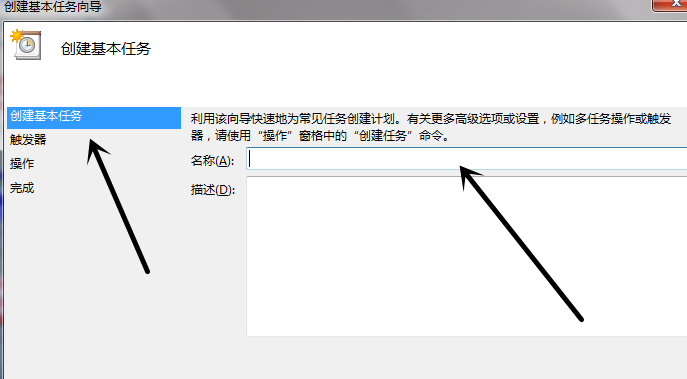
3.在任务触发器页面中设置好任务周期,点击【下一步】继续。
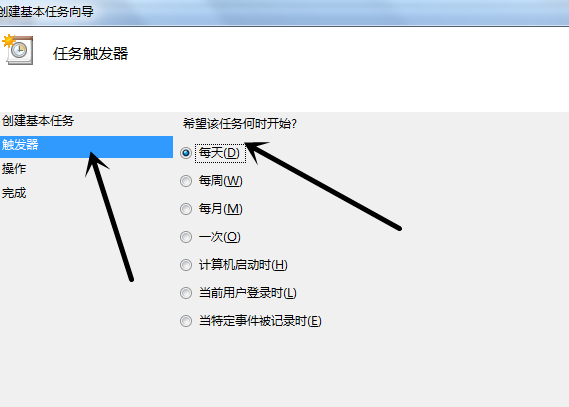
4.在每日的编辑页面中设置好任务周期内每天触发的时间段,点击【下一步】继续。
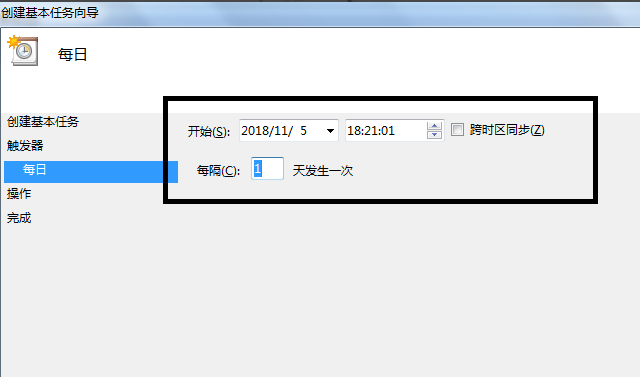
5.点击启动程序,进入下一步。
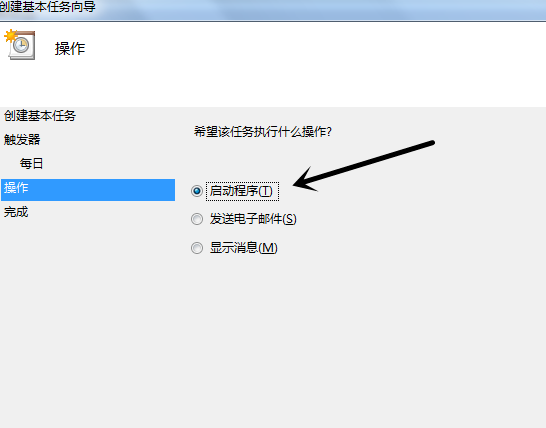
6.在新出现的界面中点浏览,在弹出的选项中选择能够引导电脑自动开机的程序,点击下一步继续。
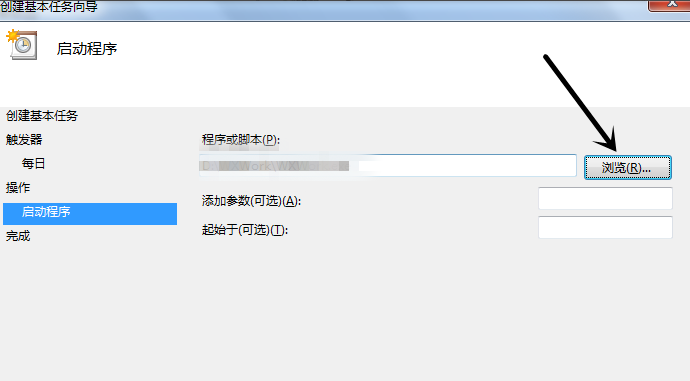
7.以上设置完毕后点击完成按钮即可。
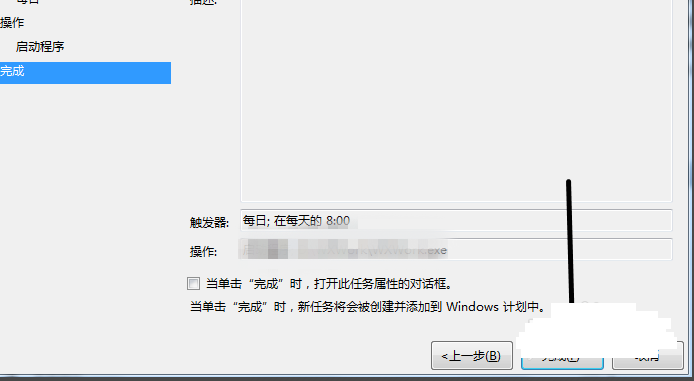
以上就是小编为大家带来的电脑自动开机设置方法分享,希望能对您有所帮助,更多相关教程请关注酷下载!
|
Windows常见问题汇总 |
||||
| 设置自动关机 | 我的电脑图标 | 蓝屏怎么办 | 黑屏怎么办 | |
| 开机密码 | 任务管理器 | 内存占用过高 | 文件被占用 | |
| 打不出字 | 电脑死机 | 开不了机 | 怎么进入bios | |
| 选择性粘贴 | 快捷复制粘贴 |
加密文件夹 |
提高开机速度 |
|
| 恢复回收站 | 查看电脑配置 | Fn用法 |
电脑卡顿 |
|
| hosts文件 |
远程唤醒开机 |
定时开机 | 任务栏设置 | |
| 管理员权限 | 远程连接 | 扫描仪怎么用 | 显示器模糊 | |












